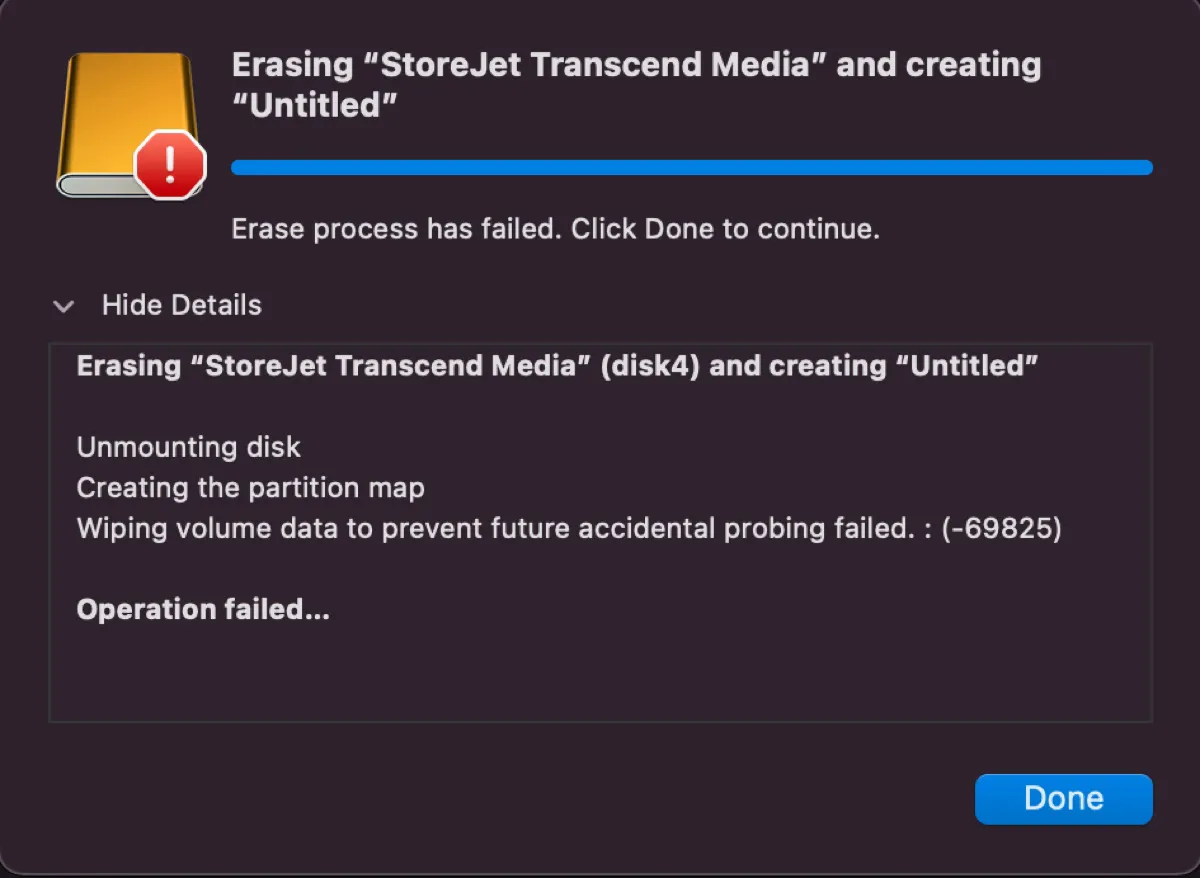
Wenn Sie auf einem Mac über das Festplatten-Dienstprogramm ein Laufwerk löschen oder partitionieren, erhalten Sie möglicherweise den Fehler "Löschen von Volumendaten zur Verhinderung zukünftiger versehentlicher Sondierungsfehler fehlgeschlagen.:(-69825)."
Wenn Sie auch versucht haben, das Laufwerk im Terminal mit dem diskutil-Befehl zu löschen, sind Sie wahrscheinlich weiterhin mit dem Fehler "Fehler: -69825: Löschen von Volumendaten zur Verhinderung zukünftiger versehentlicher Sondierungsfehler fehlgeschlagen." gescheitert.
Laut Benutzerfeedback kann der Fehler auf internen Mac-Festplatten und externen Speichergeräten wie USB-Laufwerken auftreten. Hier bieten wir Lösungen zur Behebung von "Das Löschen von Volumendaten zur Verhinderung zukünftiger versehentlicher Sondierungsfehler ist fehlgeschlagen 69825" auf MacBook, iMac und anderen Mac-Modellen.
Vor dem Löschen oder Partitionieren Ihres Laufwerks
Es sei erwähnt, dass das Löschen oder Partitionieren Ihrer Festplatte alle darauf befindlichen Daten entfernt. Wenn Sie gezwungen sind, das Laufwerk zu formatieren, um es zu verwenden, und dennoch Daten auf dem Laufwerk wiederherstellen möchten, verwenden Sie iBoysoft Data Recovery for Mac, um Ihre Daten zurückzuholen, bevor Sie fortfahren.
Es handelt sich um ein professionelles Datenwiederherstellungstool, das verlorene Dateien von allen Arten von Speichergeräten wiederherstellen kann, einschließlich interner Mac-Festplatten, USB-Flash-Laufwerken, externen Festplatten, SSDs, SD-Karten usw. Es ist auch kompatibel mit Intel-basierten und Apple Silicon Macs, die OS X El Capitan und später verwenden.
Zusätzlich können Sie Dateien kostenlos anzeigen. Befolgen Sie die folgenden Schritte, um Ihre Daten wiederherzustellen:
Schritt 1: Laden Sie iBoysoft Data Recovery kostenlos herunter.
Schritt 2: Wählen Sie im Programm das betroffene Laufwerk aus und klicken Sie auf "Nach verlorenen Daten suchen."

Schritt 3: Warten Sie, bis der Scan abgeschlossen ist, und sehen Sie sich die auf Ihrem Laufwerk gefundenen Dateien an.
Schritt 4: Aktivieren Sie das Kästchen neben den Dateien, die Sie wiederherstellen möchten, klicken Sie auf die Wiederherstellen Schaltfläche und speichern Sie dann die wiederhergestellten Dateien auf einem anderen Speichergerät.

Beheben Sie 'das Löschen von Volume-Daten zur Verhinderung zukünftiger unbeabsichtigter Sondierung fehlgeschlagen' auf internen Festplatten
Verbinden Sie das Festplattenkabel erneut oder ersetzen Sie es
Wenn Ihr Mac eine austauschbare Festplatte hat, können Sie versuchen, das SATA-Festplattenkabel zu trennen und wieder anzuschließen. Es könnte locker verbunden sein und dazu führen, dass das Löschen der Festplatte fehlschlägt. Wenn Sie sich nicht wohl dabei fühlen, Ihren Mac zu öffnen, können Sie die Hilfe eines örtlichen Technikers in Anspruch nehmen.
Wenn Sie nach dem erneuten Anschließen des Festplattenkabels immer noch auf den Fehler 69825 auf Ihrem Mac stoßen, sollten Sie in Betracht ziehen, ein neues Festplattenkabel zu kaufen. Möglicherweise ist Ihr SATA-Festplattenkabel nach jahrelangem Gebrauch defekt.
Formatieren Sie das Laufwerk auf einem anderen Mac
Wenn Sie versuchen, ein neues Laufwerk für Ihren Mac einzurichten, kann es Ihnen helfen, es auf einem anderen funktionierenden Mac zu formatieren, um den Fehler zu umgehen. Sie können das Laufwerk herausnehmen und es extern mit dem zweiten Mac über ein Gehäuse verbinden, dann setzen Sie es auf Ihrem Mac zurück, nachdem es erfolgreich formatiert wurde.
Wenn Sie Ihre Festplatte nicht verschieben können oder möchten, können Sie Ihren Mac in den Ziel-Festplattenmodus versetzen und ihn mit einem anderen Mac über ein FireWire-Kabel, Thunderbolt-Kabel oder USB-C-Kabel verbinden.
Wechseln Sie zu einer anderen Festplatte
Es ist möglich, dass die Festplatte, die Sie löschen oder partitionieren möchten, nicht mit Ihrem Mac kompatibel ist. Beispielsweise funktioniert ein SATA III-Laufwerk, das im optischen Laufwerksschacht Ihres Mac installiert ist, möglicherweise nicht korrekt, da nicht alle Macs SATA III-Laufwerke im optischen Schacht unterstützen. In diesem Fall müssen Sie auf ein Laufwerk umsteigen, das nur mit SATA II-Geschwindigkeiten funktioniert.
Teilen Sie die Lösungen, um mehr Benutzern bei der Behebung des Problems zu helfen.
Beheben Sie 'das Löschen von Volume-Daten zur Verhinderung zukünftiger unbeabsichtigter Forschungsversuche' auf externen Laufwerken
Hängen Sie das Laufwerk zuerst aus
Wenn Sie Ihre Festplatte auf dem Mac nicht löschen oder partitionieren können, versuchen Sie zuerst, sie auszuhängen. Befolgen Sie die folgenden Schritte:
- Starten Sie das Terminal aus dem Ordner Anwendungen/Dienstprogramme auf dem Mac.
- Geben Sie den folgenden Befehl ein und drücken Sie die Eingabetaste.diskutil list
- Notieren Sie sich den Bezeichner Ihres Laufwerks, z.B. disk2.
- Führen Sie den folgenden Befehl aus, um Ihr Laufwerk auszuhängen.diskutil unmountDisk disk_identifier
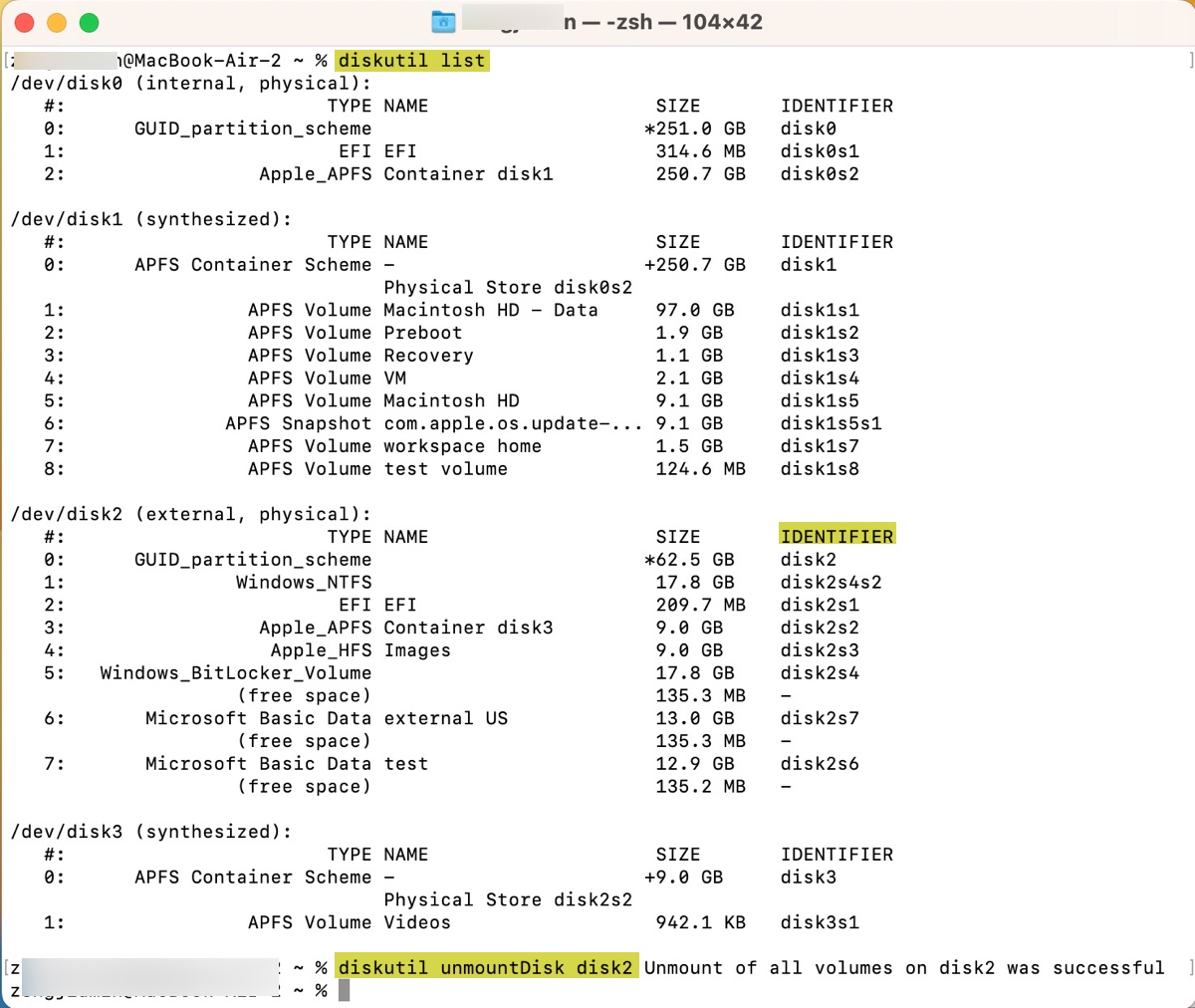
- Nachdem das Laufwerk ausgehängt ist, verwenden Sie den folgenden Befehl, um es zu löschen oder zu partitionieren.
Ein Volume löschen: diskutil eraseVolume dateisystem name /dev/disk_identiifer Zum Beispiel, diskutil eraseVolume FAT32 Daten /dev/disk2s1
Ein Laufwerk löschen: diskutil eraseDisk dateisystem name disk_identifier Zum Beispiel, diskutil eraseDisk exFAT Backup disk1
Ein Laufwerk partitionieren:diskutil partitionDisk /dev/disk_identifier partition_number schema dateisystem name1 größe1 dateisystem name2 größe2 ... Zum Beispiel, diskutil partitionDisk /dev/disk2 2 GPT APFS "Macintosh HD" 100g exFAT "Daten" 200g
Das Laufwerk auf einem anderen Computer formatieren
Falls das Terminal auch mit dem Fehler "Löschen von Volumendaten zur Verhinderung zukünftiger versehentlicher Untersuchungen fehlgeschlagen" die Aufgabe nicht abschließen konnte, möchten Sie es möglicherweise auf einem Windows-PC oder einem anderen Mac formatieren.
Das Laufwerk vor dem Formatieren entschlüsseln
Wenn Ihr externes Laufwerk mit einer Drittanbieter-Software wie PGP Whole Disk Encryption verschlüsselt ist, müssen Sie es vor dem Formatieren entschlüsseln. Sie können den Support der Software um Anweisungen zur Entschlüsselung bitten.
Verwenden Sie ein neues Laufwerk
Wenn keine der oben genannten Lösungen das Problem beheben kann, hat Ihr Laufwerk wahrscheinlich Hardwarefehler und muss ersetzt werden.
Lesen Sie auch:
[Vollständige Anleitung] Das Festplatten-Dienstprogramm lässt Sie Festplatten nicht löschen
Teilen Sie diesen Beitrag, wenn Sie ihn nützlich finden!